Kuinka tehdä OneDrive Windows 10: n oletusasetukseksi Tallennuspaikka
Microsoft Windows 10 Onedrive Kiinnostavat / / March 19, 2020
Viimeksi päivitetty

Jos et halua valita, mihin asiakirjat ja valokuvat tallennetaan pilveen, voit asettaa OneDrive-oletusasetuksen tallennuspaikaksi.
OneDrive on täysin integroitu Windows 10 -käyttöjärjestelmään, ja Microsoft-tilisi kanssa se on ilmainen pilvitallennus ottamista varten. Se on loistava tapa varmuuskopioida valokuvia, asiakirjoja ja muita tiedostoja. Vaikka voit aina käyttää työskentelevää sovellusta tallentaaksesi työsi OneDriveen, ehkä joskus et halua vain ajatella sitä. Tässä on katsaus kuinka voit asettaa onedrive kaikkien tietojen tai vain tiettyjen tiedostojen oletustallennuspaikkana.
OneDrive oletusasetuksena tallennuspaikkana
Aloita napsauttamalla OneDrive-kuvake tehtäväpalkin ilmoitusalueella ja valitse asetukset.
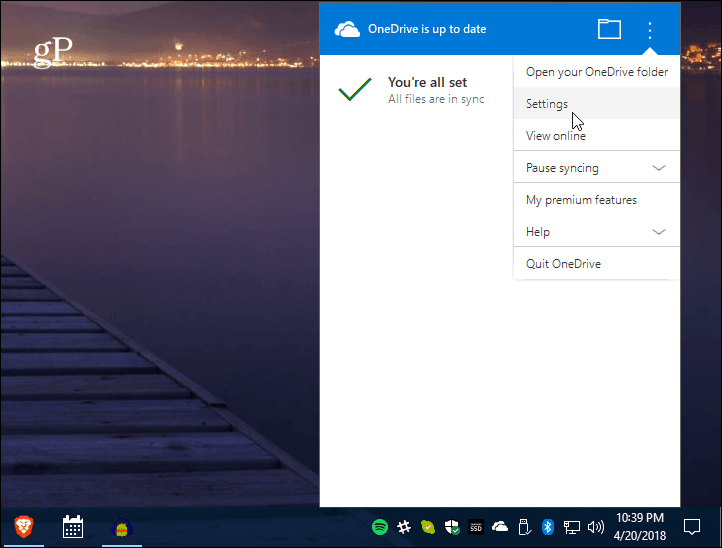
Valitse seuraavaksi Automaattinen tallennus välilehti ja siellä voit valita onedrive työpöytäkohteiden, uusien asiakirjojen ja kuvien tallentamiseksi automaattisesti. Muista napsauttaa OK ja sitten työpöydällesi sijoittama tiedosto tallentaa automaattisesti OneDriveen.
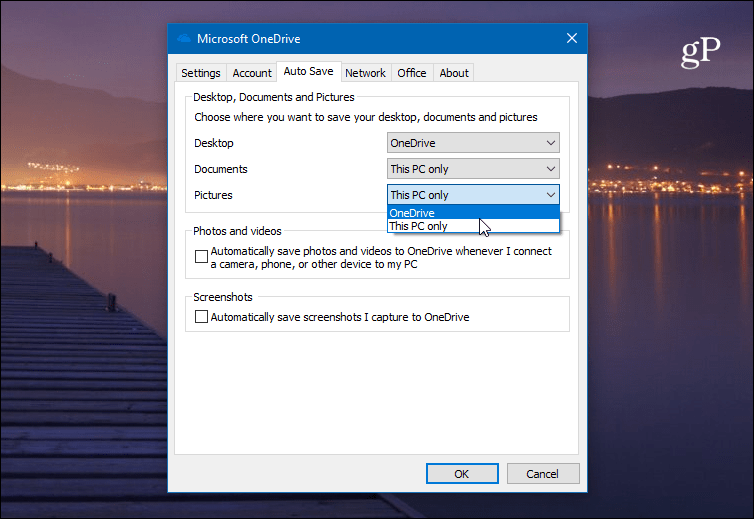
Huomaa, että voit myös tarkistaa vaihtoehdon, jonka mukaan tietokoneeseen kytketyistä laitteista tulevat valokuvat ladataan automaattisesti OneDriveen. Jos puhelimesi on kuitenkin määritetty tallentamaan kuvia OneDriveen, saatat joutua harhauttamaan tätä asetusta.
Sinulla voi olla myös mikä tahansa tallennettu kuvakaappaus tallentaa automaattisesti OneDriveen. Tämä toimii, jos käytät Windows 10: n alkuperäistä kykyä ottaa kuvia - pikanäppäin Alt + PrtScn, esimerkiksi. Jos kuitenkin käytät kolmannen osapuolen apuohjelma ruutukaappausten osalta sinun on määritettävä sovelluksen tallennuspaikka.
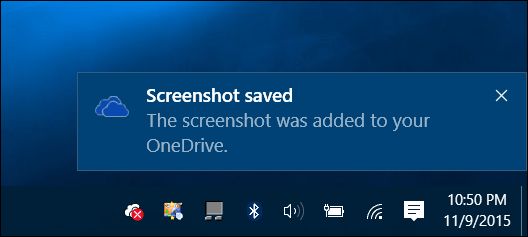
OneDrive on monien vuosien mittaan monipuolinen, ja siinä voi tehdä paljon, ja tiedostojen jakaminen on helppoa. Aloittamalla Fall Creators -päivityksestä - versiosta 1709, voit käyttää Tiedostot pyydettäessä ominaisuus, joka korvaa suositut paikkamerkit OneDrive-ominaisuuden Windows 8: ssa. Se on hieno myös mobiililaitteille. Esimerkiksi, vaikka käytät Google Cloud- tai iCloud-sovelluksia kuvien automaattiseen varmuuskopiointiin, voit tehdä sen tallenna kaikki valokuvat puhelimestasi suoraan OneDriveen irtisanomisesta.
Jos käytät OneDrivea voimakkaasti, saatat myös olla kiinnostunut siitä, miten siirrä OneDrive-kansio toiseen asemaan. Jos et luota OneDriveen pilvitallennus- ja jakopalveluna, lue lisäämistä käsittelevä artikkeli Google Drive tai Dropbox ja tallenna Office-asiakirjojen sijainnit.


